Comment résoudre le problème manquant de la bibliothèque FFMPEG dans Audacit
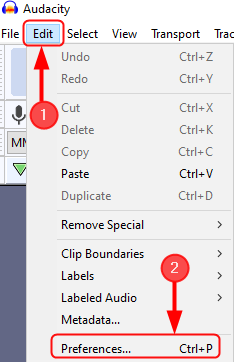
- 2063
- 52
- Emilie Colin
Comment corriger l'erreur disant «Importation de la bibliothèque FFMPEG manquante»
L'installation de la bibliothèque FFMPEG en option permettra à l'audace d'importer et d'exporter une gamme beaucoup plus large de formats audio, y compris M4A (AAC), AC3, AMR (Narrowband) et WMA ainsi que l'audio à partir de la plupart des fichiers vidéo peuvent également être importés. Voyons comment nous pouvons faire cela.
Étape 1: Lorsque vous ouvrez un fichier audio dans le logiciel Audacity, une fenêtre contextuelle apparaît affichant le message d'erreur comme indiqué ci-dessous
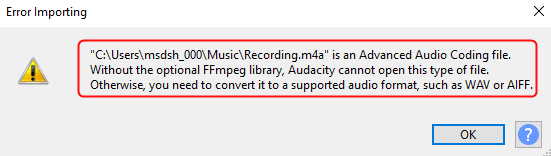
Fermez le message d'importation d'erreur en cliquant sur D'ACCORD.
Étape 2: Maintenant, allez à Edit> Préférences ou simplement appuyer Cltr + P Pour ouvrir les appareils de préférences.
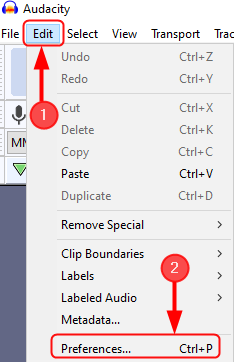
Étape 3: Ensuite, cliquez sur le Bibliothèques Et tu peux voir Bibliothèque FFmpeg introuvable. Maintenant, cliquez sur Télécharger.
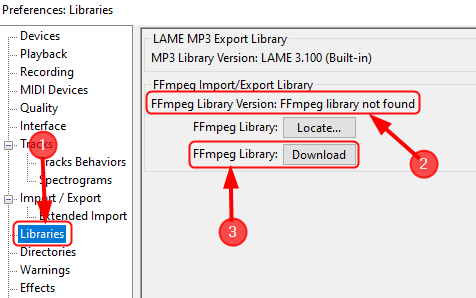
Étape 4: Une fois que vous avez cliqué sur le téléchargement, il redirigera vers l'affichage de la page Audacity » Installation de la bibliothèque d'importation / exportation FFMPEG". Ici, cliquez sur " Windows: Section d'installation FFMPEG".
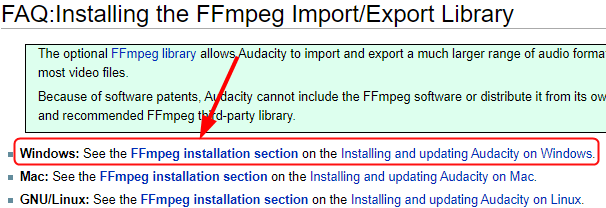
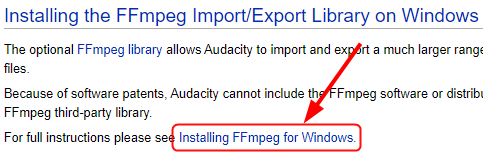 Étape 6: Maintenant, suivez les étapes indiquées sous » Installateur recommandé". Cliquer sur Page de téléchargement ffmpeg.
Étape 6: Maintenant, suivez les étapes indiquées sous » Installateur recommandé". Cliquer sur Page de téléchargement ffmpeg. 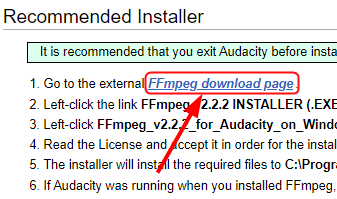 Étape 7: Cela vous redirigera vers une page pour télécharger la bibliothèque FFMPEG. Maintenant, cliquez sur le lien de téléchargement du fichier exécutable (.exe) comme indiqué ci-dessous.
Étape 7: Cela vous redirigera vers une page pour télécharger la bibliothèque FFMPEG. Maintenant, cliquez sur le lien de téléchargement du fichier exécutable (.exe) comme indiqué ci-dessous. 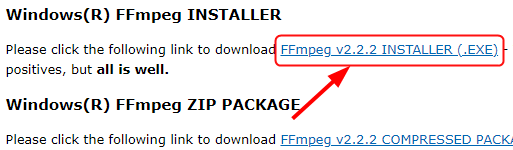
Étape 8: La bibliothèque FFMPEG pour Audacity sur Windows est téléchargée comme indiqué ci-dessous.
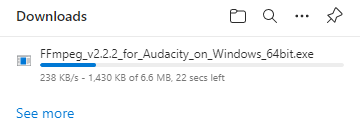
Étape 9: Maintenant, ouvrez le fichier d'installation FFMPEG et Courir La mise en place.
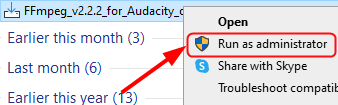
NOTE: Assurez-vous que l'audace est fermée avant d'exécuter la configuration.
Étape 10: Lisez la licence et accepte-le et cliquez sur Suivant pour que l'installation continue.
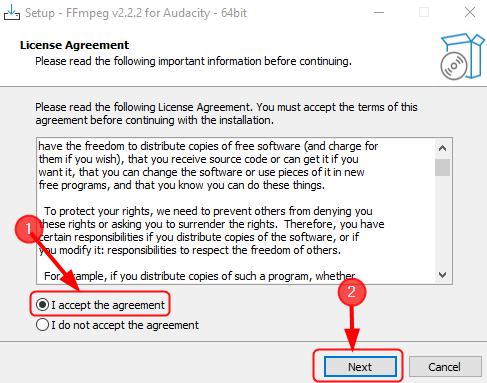
Étape 11: Maintenant, assurez-vous que le programme d'installation installera les fichiers requis sur «C: \ Program Files \ ffmpeg pour Audacity », Et cliquez sur Suivant.
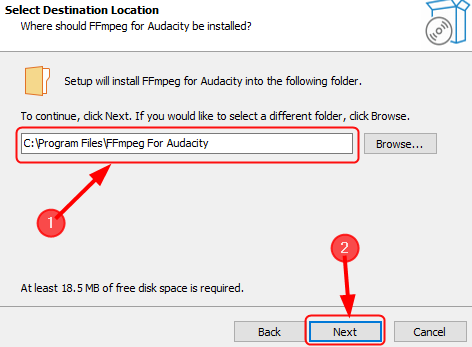
Étape 12: cliquez sur Installer.
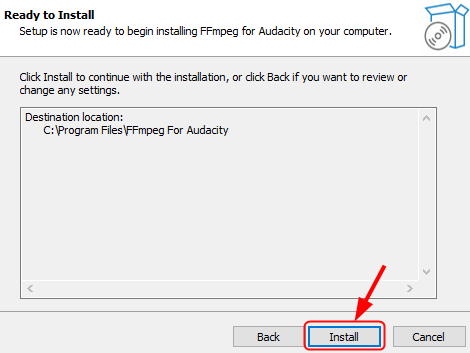
Étape 13: Enfin, cliquez sur Finir Pour terminer la configuration.
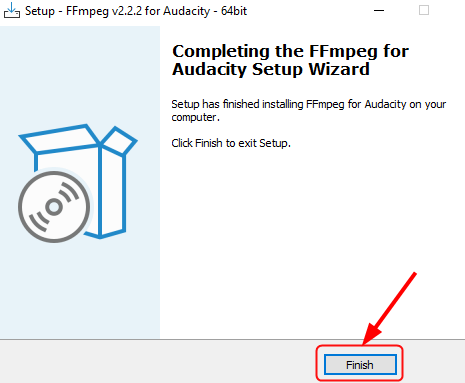
Étape 14: Audacity peut désormais ouvrir / importer et modifier les formats audio à grande gamme sans aucun problème.
Parfois, vous pouvez toujours obtenir la même erreur, même après l'installation de la bibliothèque FFMPEG. Cela signifie que vous avez installé FFMPEG lorsque Audacity est ouvert ou que vous l'avez installé sur un emplacement non défaut (répertoire) dans votre système. Audacity vous demandera désormais de configurer les préférences pour localiser la bibliothèque FFMPEG. Cela se fait en suivant les étapes ci-dessous.
Étape 1: Ouvrez l'audace, cliquez sur Edit> Préférences , ou cliquez simplement Cltr + P.
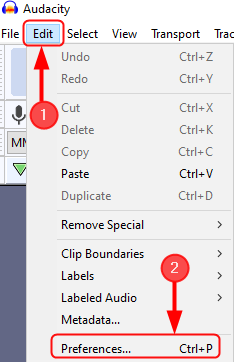
Étape 2: cliquez sur Bibliothèques> Localiser.
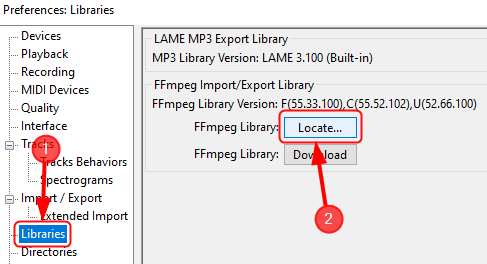
Étape 3: Si un avis de réussite apparaît indiquant que Audacity a désormais automatiquement détecté des bibliothèques FFMPEG valides et vous demande de les identifier manuellement, cliquez sur NON.
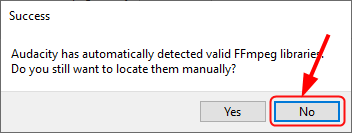
Remarque: La plupart du temps, la bibliothèque FFMPEG sera installée à l'emplacement correct uniquement.
Étape 4: Mais, encore une fois, si un message disant «localiser ffmpeg» apparaît, cela signifie que nous devons localiser le «AvFormat-55.dll".Pour ce faire, cliquez sur Parcourir Pour localiser le dossier.
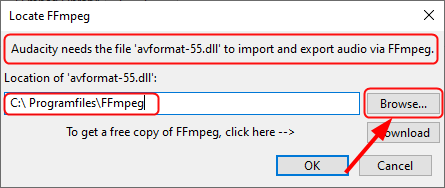
Étape 5: Maintenant, nous devons aller dans le dossier approprié qui contient ffmpeg.
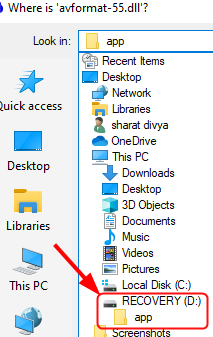
Étape 6: Maintenant, sélectionnez " AvFormat-55.dll«, Et cliquez Ouvrir.
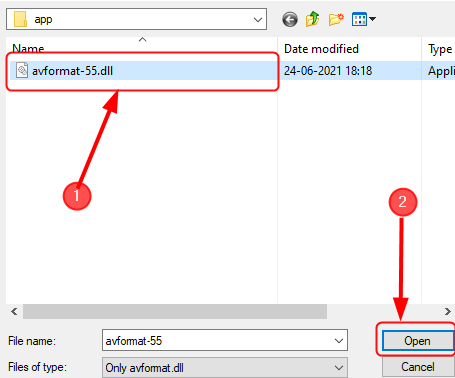
Étape 7: Maintenant, vous avez navigué dans le dossier contenant ffmpeg, cliquez sur D'ACCORD.
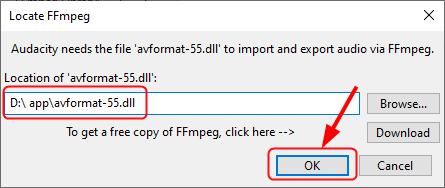
Maintenant, vous pouvez ouvrir des fichiers audio pour modifier dans Audacity sans aucun problème.
Une fois que vous avez téléchargé, installé et localisé le répertoire contenant FFMPEG et vous recevez toujours le message "Ffmpeg introuvable«, Cela signifie que vous avez installé les mauvaises bibliothèques. Vous devez maintenant télécharger les bibliothèques correctes en fonction de votre système d'exploitation.
C'est tout.
Vous pourrez désormais importer et modifier tout fichier audio que vous souhaitez dans Audacity sans faire face à aucun problème. Faites-nous savoir comment cet article vous a aidé.
Merci d'avoir lu.
- « Comment corriger les services de jeu Installer l'erreur 0x80073d26
- Comment changer le format de temps au format de 12/24 heures dans Windows 11 »

